
질문이 있고 답변이 있습니다. 오늘은 Google Chrome에서 Greasemonkey 스크립트를 사용하여 미디어 센터에 적합한 케이블을 선택하고 모든 응용 프로그램에 대한 사용자 지정 Windows 7 점프 목록을 만드는 방법을 살펴 봅니다.
일주일에 한 번 우리는 메일 백에 들어가 독자들이 문제를 해결하도록 돕고 유용한 솔루션을 여러분과 공유합니다. 이번주의 독자 딜레마에 대한 수정 사항을 확인하려면 계속 읽으십시오.
Google 크롬에서 Greasemonkey 스크립트 사용

How-To Geek에게,
Chrome은 마침내 Firefox에서 Chrome으로 편안하게 전환 할 수있는 내가 가장 좋아하는 확장 프로그램 (또는 복제)을 충분히 제공합니다. 나를 방해하는 유일한 것은 내가 사용하는 모든 훌륭한 Greasemonkey 스크립트입니다! Chrome 용 Greasemoney 확장 프로그램이 있습니까? 원하는 모든 기능을 얻기 위해 두 개의 브라우저를 실행하고 싶지는 않습니다.
진정으로,
생명을위한 Greasemonkey
Greasemonkey에게,
여기에 기뻐할 것입니다. 이제 여러 버전의 경우 Chrome은 기본적으로 Greasemonkey 스크립트를 지원하고 쉽게 설치, 전환 및 제거 할 수 있도록 개별 확장으로 처리합니다. 모든 것을 최대한 활용 한 것 같습니다! 가이드를 확인하세요. 여기 Google 크롬에서 Greasemonkey 스크립트 사용 ; Greasemonkey 스크립트를 자동 및 수동으로 설치하고 관리하는 방법을 다룹니다.
올바른 Media Center 케이블 선택

How-To Geek에게,
거실에 미디어 센터로 컴퓨터를 설치하고 있습니다. 지금까지 모든 것이 순조롭게 진행되고 있지만 TV에 연결하는 데 사용할 케이블이 무엇입니까? 마더 보드 (및 미디어 센터 소프트웨어)는 VGA / DVI, HDMI를 지원하며 비디오 카드에는 컴포넌트 비디오에 사용할 수있는 작은 어댑터 케이블도 있습니다. 내 TV는 그들 모두의 입력을 받아들이지 만 어떤 것이 가장 좋은지 모르겠습니다. DVI를 통한 해상도가 HDMI보다 훨씬 높을 수 있으므로 DVI를 사용해야합니까? 도움!
진정으로,
캘리포니아에서 케이블 링
친애하는 케이블 링,
이 경우 HDMI 케이블보다 더 높은 해상도를 출력 할 수 있기 때문에 더 강력 해 보일지라도 DVI 케이블을 사용하는 것이 반드시 합리적이지는 않습니다. 아마도 여러분의 모니터 (HDTV)는 1080보다 더 높게 표시 할 수 없기 때문에 DVI 케이블이 표시 할 수있는 추가 픽셀은 결코 사용되지 않을 것입니다. HDMI는 HDTV 연결을 처리 할 때 작업에 적합한 케이블 일뿐만 아니라 디지털 오디오도 함께 전달합니다.
디지털 비디오 / 오디오 일체형 케이블 패키지가 좋은 이유는 무엇입니까? 작년 초 우리가 미디어 센터를 세웠을 때 우리는 당신이 직접 부딪 칠 수있는 문제에 직면했습니다. 마더 보드의 아날로그 오디오 포트가 너무 약하게 증폭되어 미디어 센터를 설치하는 TV에 적절한 전원을 공급할 수 없습니다. 결국 HDMI 케이블을 사용하여 외부 앰프를 사용하지 않고도 장치에서 허용되는 사운드를 얻을 수있었습니다. 최종 결정을 내리기 전에 케이블 유형에 대해 자세히 알고 싶으십니까? 치다 HDMI와 DVI의 차이점에 대한 설명 가이드 .
사용자 지정 Windows 7 점프 목록 만들기
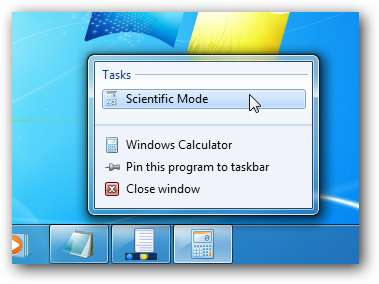
How-To Geek에게
최근에 Windows 7로 업그레이드했는데 모든 새로운 기능에 깊은 인상을 받았습니다. 작업 표시 줄 아이콘을 마우스 오른쪽 버튼으로 클릭하면 얻을 수있는 "점프리스트"가 정말 마음에 듭니다. 모든 응용 프로그램에 아이콘이있는 것은 아닙니다! 무엇을 제공합니까? 처음에는 해당 응용 프로그램에서 가장 자주 사용되는 기능이라고 생각했지만 각 기능이 해당 응용 프로그램에 맞춤화 된 것으로 보이며 일부 응용 프로그램에는 해당 기능이 없습니다. 점프 목록이없는 프로그램에 대한 점프 목록을 얻으려면 어떻게해야합니까?
진정으로,
Windows 7은 나를 점프하게 만든다
사슴 점프,
맞습니다. 기능을 특별히 지원하는 응용 프로그램에만 해당 기능이 있습니다. 그렇지 않으면 응용 프로그램을 닫거나 작업 표시 줄에 고정 할 수있는 기능 외에 많은 것이없는 일반 점프 목록이 표시됩니다. 필요한 것은 점프 목록 확장기 , Windows 점프 목록을 사용자 지정하도록 설계된 응용 프로그램입니다 (이미 가지고있는 응용 프로그램에도 해당). 그들은 심지어 미리 컴파일 된 점프 목록 팩을 가지고 있기 때문에 여러분은 손으로 모든 것을 만들지 않고도 인기있는 애플리케이션을 쉽게 설정할 수 있습니다. 치다 Jumplist Extender 가이드 작동중인 응용 프로그램을보고 자신의 점프 목록을 만드는 방법을 배우십시오.
How-To Geek 직원에게 질문이 있으십니까? 다음 주소로 이메일을 보내주세요. [email protected] 그런 다음 Ask How-To Geek 칼럼에서 솔루션을 주시하십시오.







